- ナレッジベース
- マーケティング
- マーケティングEメール
- マーケティング E メールアカウント設定を管理する (Marketing Hub Starter および HubSpot CRM アカウント)
マーケティング E メールアカウント設定を管理する (Marketing Hub Starter および HubSpot CRM アカウント)
更新日時 2024年1月29日
以下の 製品でご利用いただけます(別途記載されている場合を除きます)。
既定の設定を確認して HubSpot の E メール機能を利用できるよう、最初の E メールを送信する前に E メールの設定をレビューしてください。
注:これらの設定は、Marketing Hub Starterアカウントと HubSpot CRM アカウントに適用されます。 Marketing Hub Professionalおよび EnterpriseマーケティングEメールアカウント設定の設定方法をご紹介します。
- HubSpotアカウントにて、上部のナビゲーションバーに表示される設定アイコンsettingsをクリックします。
- 左側のサイドバーメニューで、[マーケティング]>[Eメール]の順に移動します。
- 私のマーケティングEメール設定には以下が含まれます:
構成
設定タブでは、既定のEメールサイズ、色、Eメールフッター情報を設定します。
フッター
Eメールフッターには、オフィス所在地に関する住所などの情報が表示されます。ここに記入する情報は全てのマーケティングEメールフッターに自動的に含まれます。
マーケティングEメールを送信するためには、以下の項目が必須です。
- オフィス所在地名
- 会社名
- 住所
- 市区町村
- 都道府県
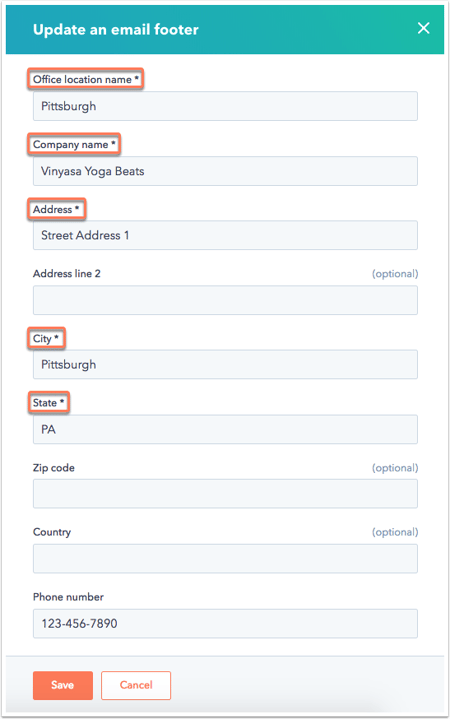
Eメールフッターの必須情報についてはこちらをご覧ください。HubSpotでEメールフッターを管理する方法。
Eメールパーソナライズの既定値
コンタクトおよび会社のパーソナライズトークンで、グローバル既定値を設定できます。パーソナライズトークントークンのグローバル既定の設定については、こちらをご覧ください。
- Edit defaultsをクリックして、Contactプロパティの既定設定またはCompanyプロパティの既定設定を編集します。
- 表示されたダイアログボックスで、プロパティーを検索して選択し、既定値を入力します。
- [保存]をクリックして変更を適用します。
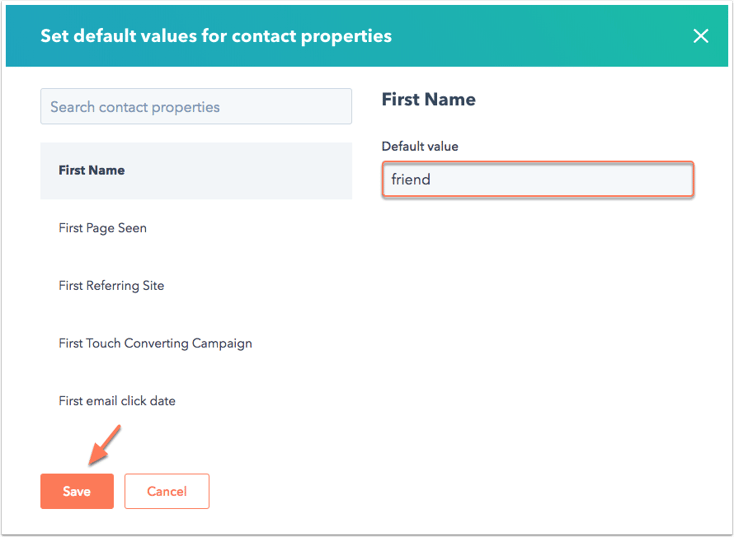
ダブルオプトイン
ポップアップフォームのダブルオプトイン設定を管理します。この確認ステップを追加することで、フォーム経由の新規コンタクトのEメールアドレスを検証し、Eメールの配信性を大幅に向上させることができます。ダブルオプトインの仕組みについて詳しくはこちら .
- ダブルオプトイントグルをオンに切り替えると、フォーム送信で作成された新規コンタクトに確認メールを送信します。
- 送信者ドロップダウンメニューを使用して、ダブルオプトインメールの送信元Eメールアドレスを選択します。
- ダブルオプトイン言語を使用して、デフォルト言語を選択します。
- 、ダブルオプトインEメールの件名。
ダブルオプトインEメールが受信者にどのように表示されるかのプレビューが表示されます。
配信カテゴリー
注:配信カテゴリー設定は、Marketing Hub Starterアカウントに適用されます。配信カテゴリーの仕組みの詳細はこちら(無料) HubSpot CRMアカウント .
E メール配信カテゴリーとは、オプトインした登録読者が受信するコンテンツの種類を要約したものです。アカウントの既定値として、マーケティング情報 Eメール配信登録カテゴリーがあります。
新しい配信カテゴリーを作成するには、次の手順に従います。
- [配信カテゴリーを作成]をクリックします。
- [配信登録名]と[説明]を入力します。
- [有効]チェックボックスにオンにします。これにより、新しく作成した配信カテゴリーが E メール設定ページに表示されます。
- Eメール 配信カテゴリーの公開プレビューを入力します。この情報はEメール設定ページに表示されます。
配信カテゴリーを作成・管理する方法について、またこれらの配信カテゴリーがコンタクトプロパティーなどにどのような影響を与えるかについて、詳しくご説明します。